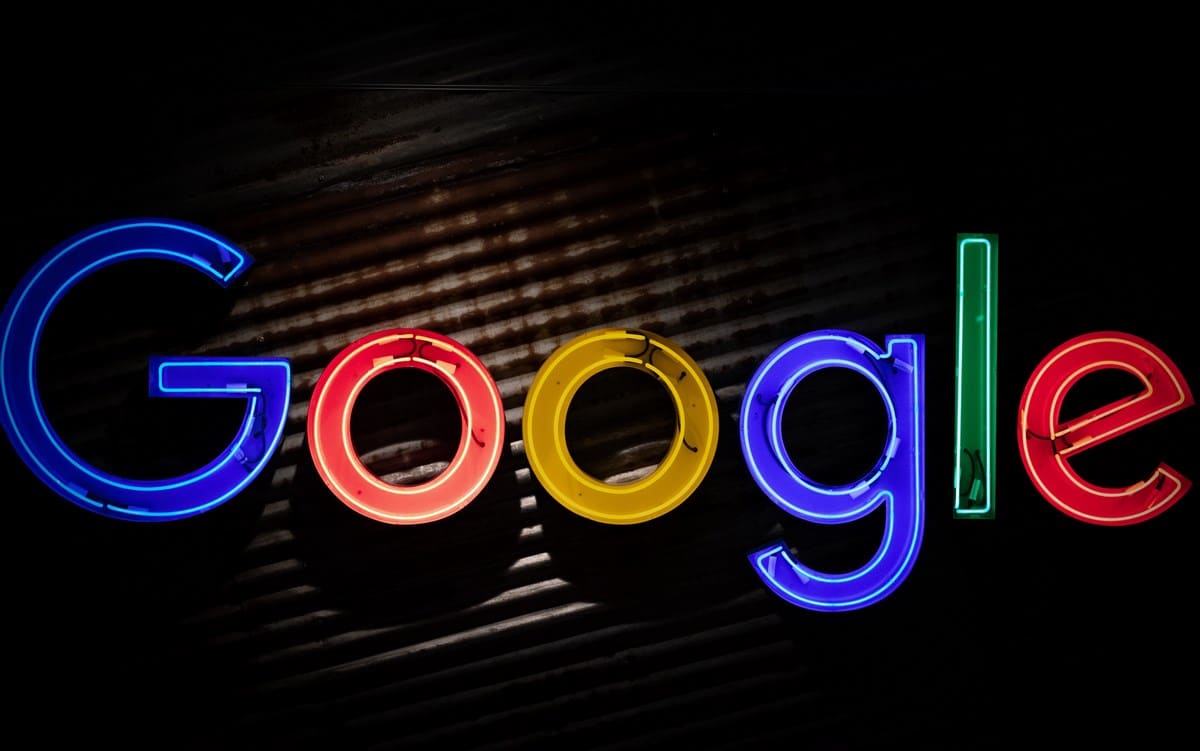
Az Android az egyik legelterjedtebb rendszer a világon, mivel számos kütyüre és elektronikus eszközre telepítve van: például táblagépekre vagy telefonokra. Ennek az az oka, hogy jó operációs rendszerként működik, és nyílt forráskódú, ami azt jelenti, hogy bármely fejlesztő előveheti a forráskód egy verzióját, és igénye szerint módosíthatja azt.
A Google mint vállalat technológiailag és gazdaságilag támogatja az Android fejlesztését. Szinte minden androidos telefonra jellemző, hogy navigációs lehetőségként vannak előre telepítve Google-alkalmazások és -szolgáltatások, mint például: Gmail, Chrome, Térkép és „Google”.
Ennek a cikknek a témája az utolsó alkalmazáson alapul, valószínűleg legalább egyszer találkozott vele a probléma, hogy a Google leállt. Elmagyarázzuk, hogyan lehet javítani. Figyelembe kell venni azt is, hogy bizonyos eszközökön meghibásodhat, és a rendszer adott igénybevétele miatt már csak különböző megoldásokat kell kipróbálni a jelzett eléréséhez.
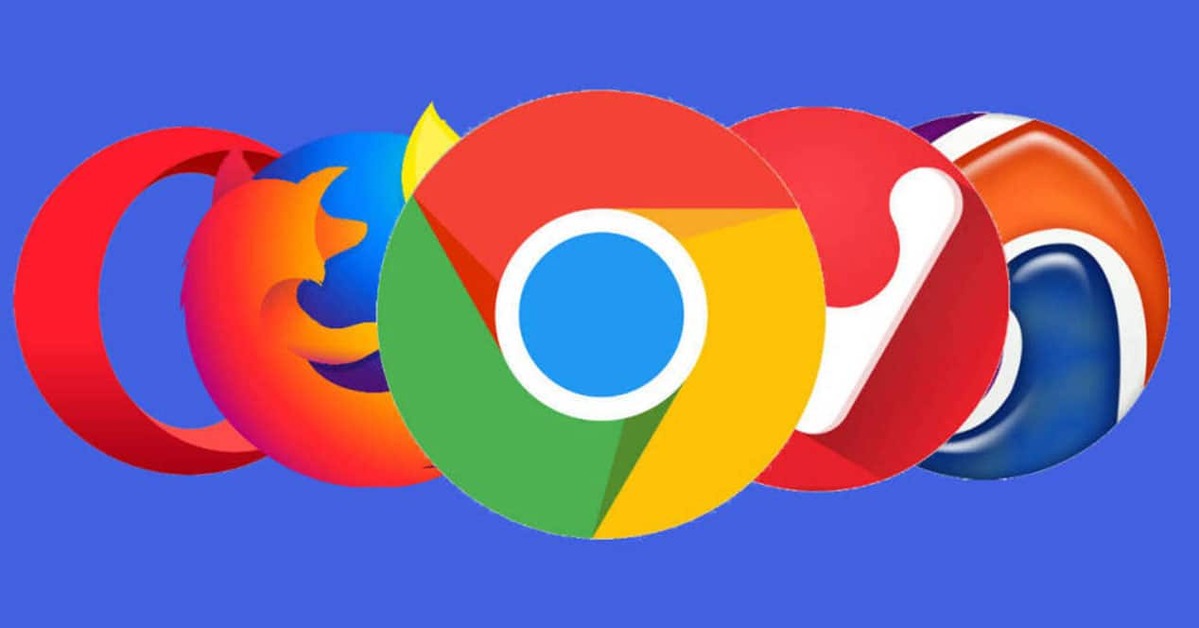
A Google leállt: lehetséges megoldások

Ehhez az alkalmazáshoz alkalmazhatja a ajánlásait hivatalos Google támogatás azokról az alkalmazásokról, amelyek nem működnek egy bizonyos feladat elvégzése vagy hogy egyszer csak nem nyílnak ki többé (ebben az esetben megpróbálhatod kitisztítani a gyorsítótárat). Ha a probléma nem az eszköz hardveréből adódik, a következők segítenek.
Konkrétan a Google alkalmazással kapcsolatban időről időre hibák jelennek meg, az alkalmazás növekedése és a folyamatok számának köszönhetően, amelyek minden nap a fő célhoz, a weben való tartalomkereséshez járulnak hozzá. Bár megoldható az alkalmazás leállításával és ismételt futtatásával, a probléma az alkalmazás elavult verziójából is származhat, amelyet egy új.
Törölje a Google gyorsítótárat
A legtöbb probléma (nem csak a Google alkalmazással kapcsolatban) ezt követően megoldódik törölje a szóban forgó eszköz vagy alkalmazás gyorsítótárát. A sérült adatoktól a tárhelyhiány miatti korlátozott funkcionalitásig az alkalmazás egyik napról a másikra leállhat.
A Google esetében ez a lehetőség akkor jöhet számításba, ha sokat használjuk az alkalmazást keresések végrehajtására, képek, videók vagy integrált fájlok letöltésére. Ez azonban nem mindig működik, mert előfordulhat, hogy a az alkalmazási folyamatokkal kapcsolatos probléma, nem pedig magával a gyorsítótárával.
Ennek az alkalmazásnak az a rossza, hogy mivel integráltan érkezik az operációs rendszerbe, nem lehet eltávolítani, csak a gyári verzióra való visszaminősítést, vagy a használati és gyorsítótár adatok tisztítását választhatjuk. Ha meg szeretné próbálni a gyorsítótár törlését, tegye a következőket:
- Kapcsolja be és oldja fel a készüléket.
- Keresse meg a „Beállítások” alkalmazást, és koppintson rá.
- A szakaszok között érintse meg az „Alkalmazások” részt.
- Megjelenik az eszközre telepített összes alkalmazás listája. Ha nem látja a Google-t, húzza le a többit, hogy ott keressen.
- Érintse meg a Google ikont, amikor megtalálta.
- Az alkalmazás beállításainál érintse meg a „Gyorsítótár törlése” lehetőséget.
- Ez a lépés a felhasználóhoz kapcsolódó egyéb információkat is eltávolít az alkalmazásból.
- Próbálja meg újra megnyitni a Google alkalmazást: ha korábban nem indult el, vagy néhány másodperccel a megnyitása után bezárult, többé nem fog összeomlani. De nem lesz olyan információja, amelyet korábban láthatott, csak az alkalmazást újra kell használnia, mint korábban.
Állítsa le a Google alkalmazást
A Google egy olyan alkalmazás, amely a háttérben futhat, ha megpróbálod kinyitni és állandóan bezárul valamilyen belső hiba miatt, akkor megpróbálhatod teljesen leállítani az alkalmazást, hogy „újraindítsa” magát.
Ha szeretné kipróbálni, mert a Google leállt, tegye a következőket:
- Kapcsolja be és oldja fel a készüléket.
- Keresse meg a „Beállítások” alkalmazást, és koppintson rá.
- A szakaszok között érintse meg az „Alkalmazások” részt.
- Megjelenik az eszközre telepített összes alkalmazás listája. Ha nem látja a Google-t, húzza le a többit, hogy ott keressen.
- Érintse meg a Google ikont, amikor megtalálta.
- Az alkalmazás beállításainál érintse meg a „Stop” gombot.
Ez az eljárás sokféle alkalmazással elvégezhető, amelyek a háttérben maradnak, amíg nem használjuk őket, csak így kell bezárnunk őket, amíg újra nem aktiválódnak, amikor használni akarjuk őket. Ez nem befolyásolja a Google működését, csak leállítja az összes folyamatot (és célunk az, hogy ezek közül az egyik legyen az, amely miatt az alkalmazás különböző időpontokban összeomlott).
Ha a Google leállt, kapcsolja ki az alkalmazást
Ez egy fejlettebb módja az alkalmazás visszaállításának, mivel ha egy rendszeralkalmazás le van tiltva, akkor dönthetünk úgy, hogy eltávolítjuk az összes frissítést (a gyári verziót és az alkalmazást letiltva hagyjuk). Amikor úgy döntünk, hogy újraaktiváljuk, valószínűleg már nem lesz a korábbi hibája.
Ha az automatikus letöltések aktívak a Google Playen, előbb-utóbb a Google legfrissebb verziója települ a probléma megoldásával (elméletileg). Ez általában egy olyan módszer, amely mind a rendszer, mind a harmadik féltől származó alkalmazások esetében működik, mert vannak esetek, amikor az alkalmazás nem frissül vagy nem csinálja megfelelően, és ezért a végén egy részben elavult verziót használunk, ami kompatibilitási problémákat hozhat, és a Google esetében a jól ismert „leállt”.
Záró megjegyzések
Ha a gyorsítótár törlése után megoldódik a probléma, akkor már van egy becslése, hogy ez a Google alkalmazás mekkora memóriakorlátot tud megtakarítani, és ez alapján kell ütemezni a gyorsítótár automatikus törlését. Ha nem teszed meg, valószínű, hogy az alkalmazás idővel újra leáll, és ezt az eljárást meg kell ismételni.
Egyetlen megoldás sem tökéletes, és ez nagyban függ az eszköz hardverétől és a Google alkalmazás állapotától a cikk olvasása idején.